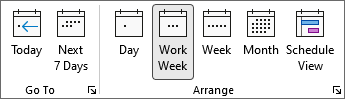-
在经典 Outlook 中,选择 Outlook 窗格左下角的“
-
日历打开时,选择所需的视图。
提示: 使用左窗格可查看共享日历、团队日历或其他日历。 如果未看到左窗格,请选择日历左上角的“ > ”。 有关共享日历的信息,请参阅与其他人共享 Outlook 日历。
-
在 新版 Outlook 中,在左侧导航栏上,选择“
-
在“ 开始 ”选项卡上,选择所需的视图。
提示: 在左窗格的日历网格下方,你将看到共享日历、团队日历或其他日历的列表。 如果没有看到左窗格,请选择“开始”选项卡左侧 () 切换左窗格。 有关共享日历的信息,请参阅与其他人共享 Outlook 日历。
-
在 Outlook for Mac 中,在左侧导航栏上,选择“
-
在“ 开始 ”选项卡上,选择所需的视图。
提示: 在左窗格的日历网格下方,你将看到共享日历、团队日历或其他日历的列表。 有关共享日历的信息,请参阅与其他人共享 Outlook 日历。